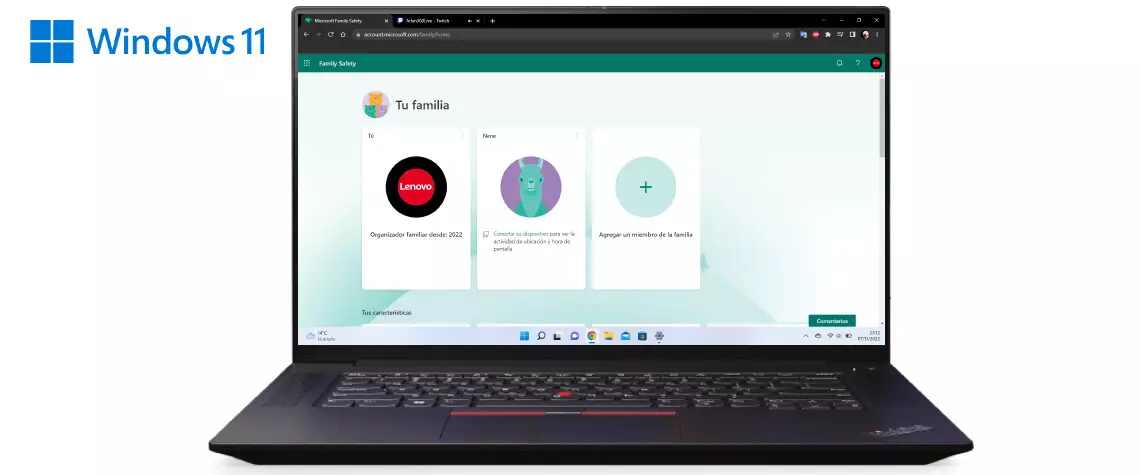Internet es una ventana abierta al mundo de los conocimientos y la diversión, un lugar necesario para el desarrollo de los más pequeños del hogar. Pero también está repleto de contenidos poco adecuados para ellos, por lo que debemos ejercer un control de las actividades que realizan. Windows 11 es un sistema muy completo en lo que respecta al control parental, además de muy sencillo de administrar a través de la creación de cuentas infantiles. Por ello, es en especial interesante su uso si tenemos que compartir el equipo con los pequeños de la casa.
Índice
¿Cómo se abre una cuenta para niños en Windows 11?
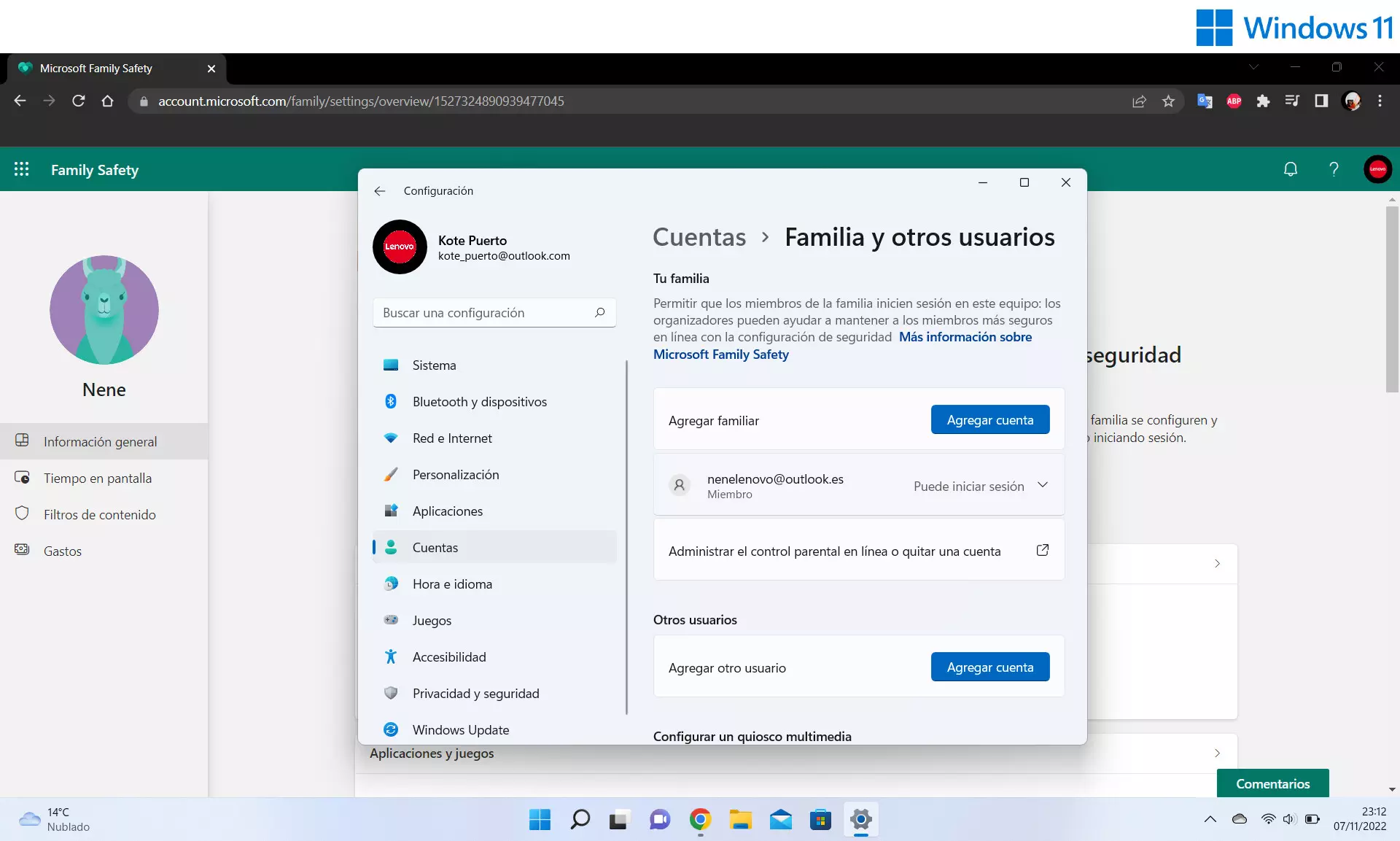
Con una cuenta infantil, tu hija o hijo usuario podrá entrar en el ordenador con las limitaciones que le impongamos. Nos permite configurar a nuestra voluntad el control parental: monitorizar su actividad o establecer un muro con respecto a los contenidos del padre o tutor.
Antes de comenzar a comentar el paso a paso de la creación de este perfil, debemos saber que es necesario crear una cuenta en el sistema de correo Outlook. Todos los usuarios del plan familiar tienen que contar con una para poder formar parte de él. A continuación, el proceso para crear la cuenta infantil:
- Entrar en la configuración de Windows con la combinación Windows + I.
- Pulsar en la opción Cuentas y, dentro de ella, en ‘Familia y otros usuarios’.
- En ‘Agregar familiar’ elegimos ‘Agregar cuenta’. Nos pedirá el correo electrónico del usuario al añadir a cada miembro.
Gestión del control parental en Windows 11
Con todos los miembros formando parte del grupo familiar, podemos pasar a realizar la gestión del mismo. El proceso es el siguiente:
- Entrar en la configuración de Windows con la combinación Windows + I.
- Pulsar en la opción Cuentas y, dentro de ella, en ‘Familia y otros usuarios’.
- Elegimos la opción ‘Administrar el control parental en línea o quitar una cuenta‘.
Control parental en Family Safety: funciones
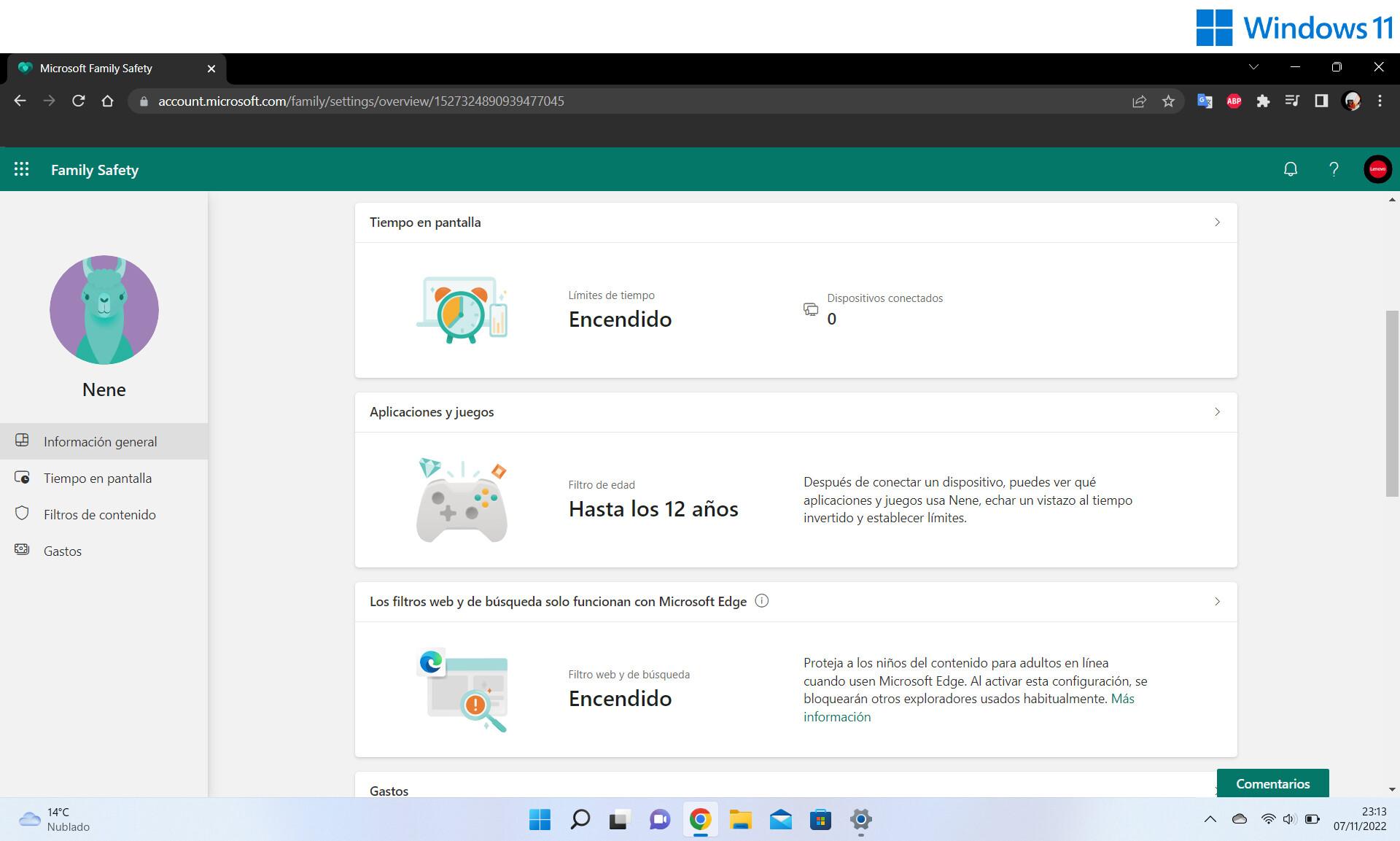
Family Safety es la aplicación de Microsoft para gestionar el control parental sobre el uso del PC de los menores. Podemos utilizarla a través del navegador. Aparecerán todos los miembros, pudiendo seleccionar al niño y acceder a un menú en el que es posible configurar diferentes opciones:
- Conectar los dispositivos que va a usar.
- Ver el tiempo de pantalla.
- Crear filtros de contenido: aplicaciones por edad, bloqueo de web y búsquedas o programación horaria.
- Ver los gastos realizados (se puede crear un saldo limitado).
- La configuración de los límites de juego para Xbox y ordenador.
- Enviar un correo semanal con todos los datos de la cuenta del niño.